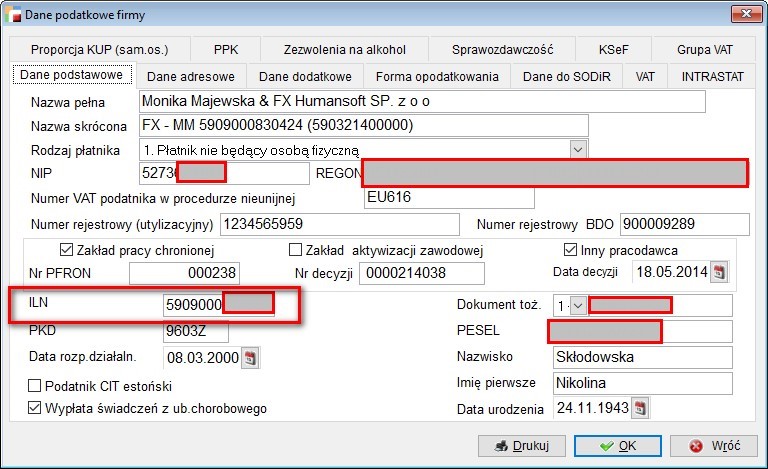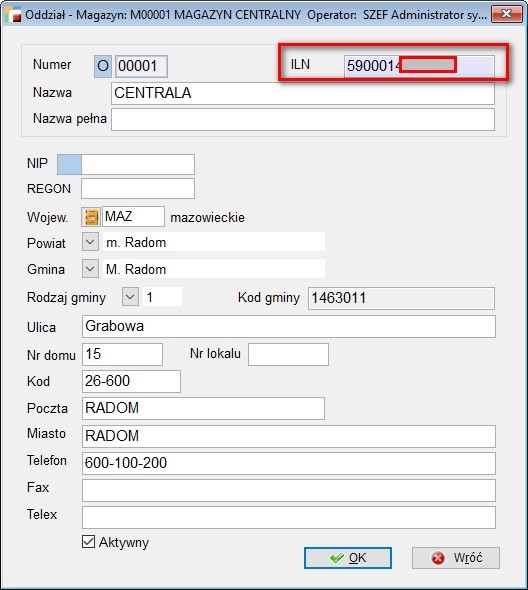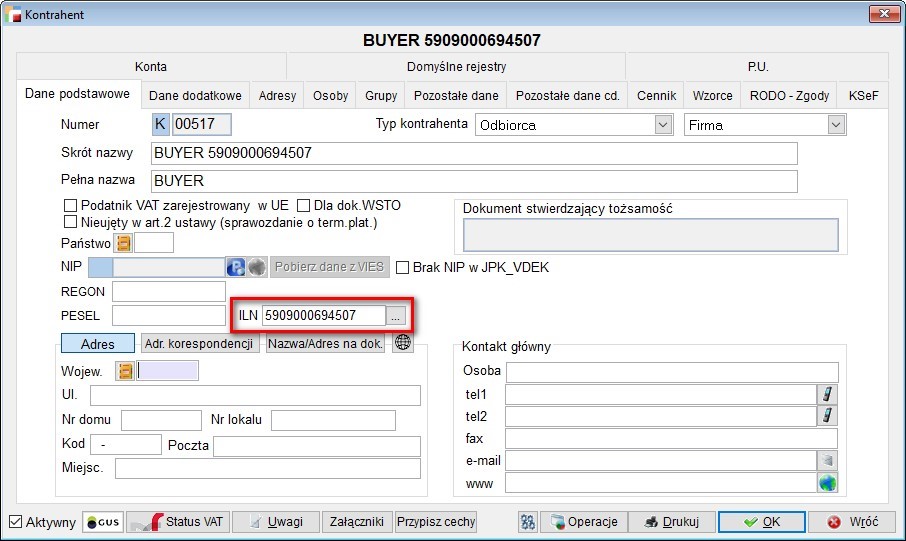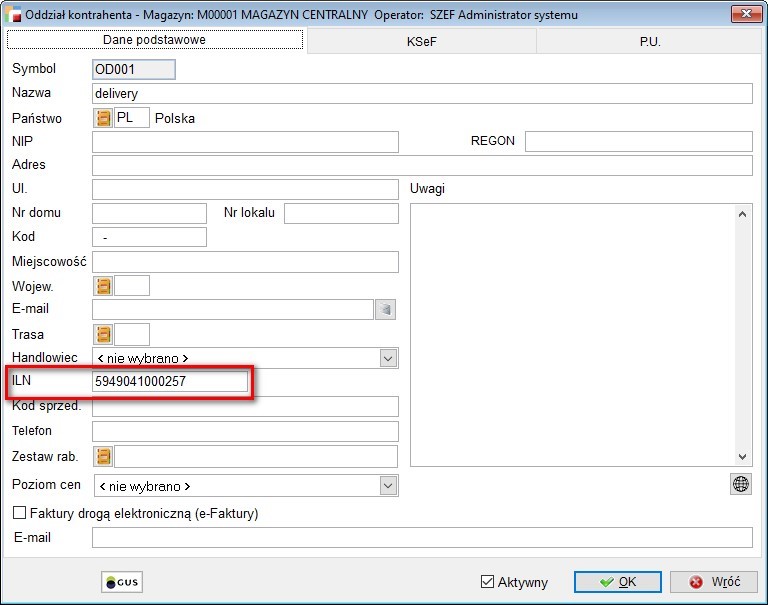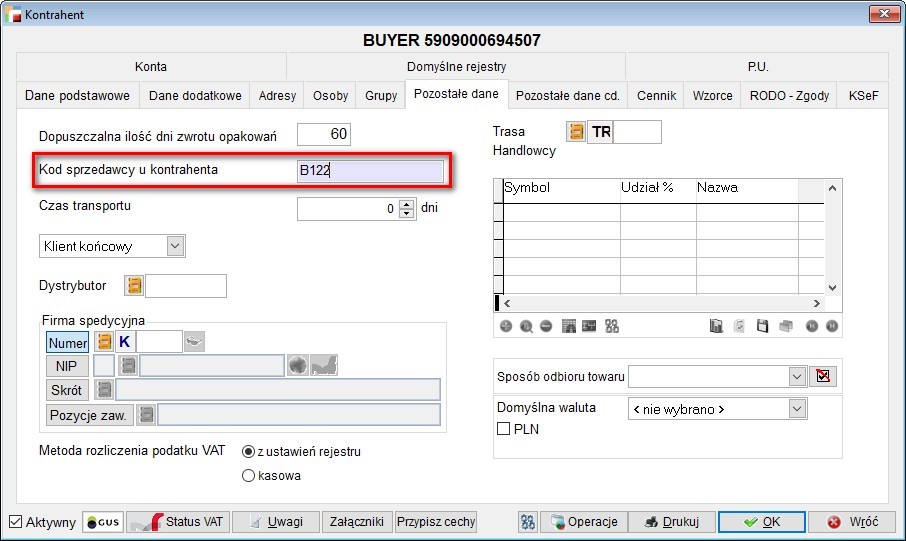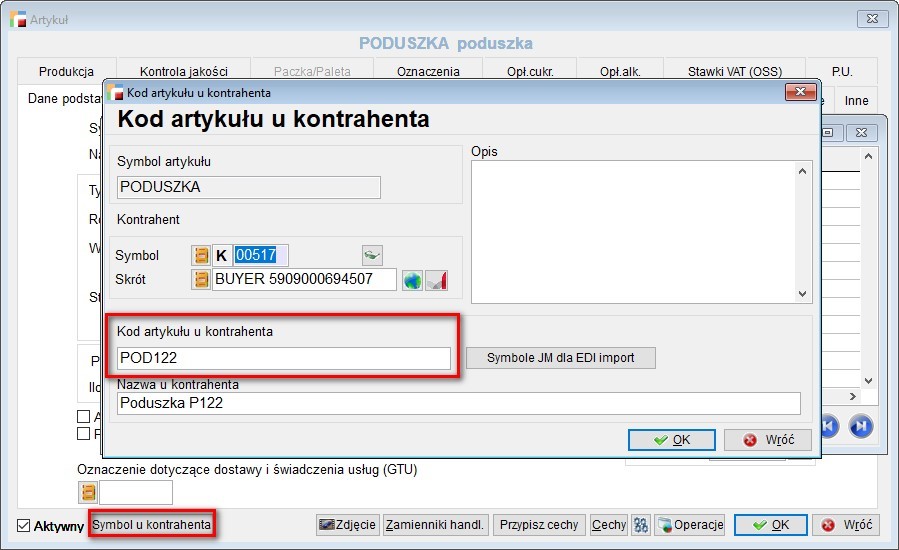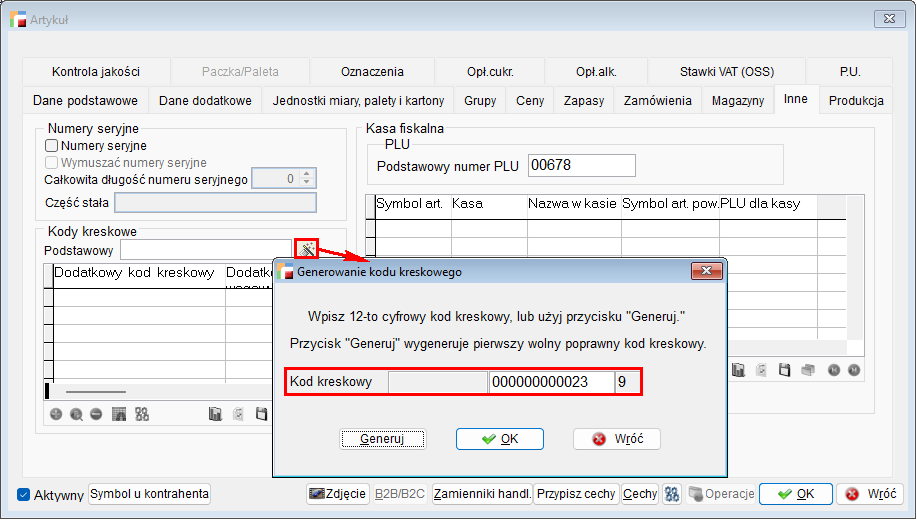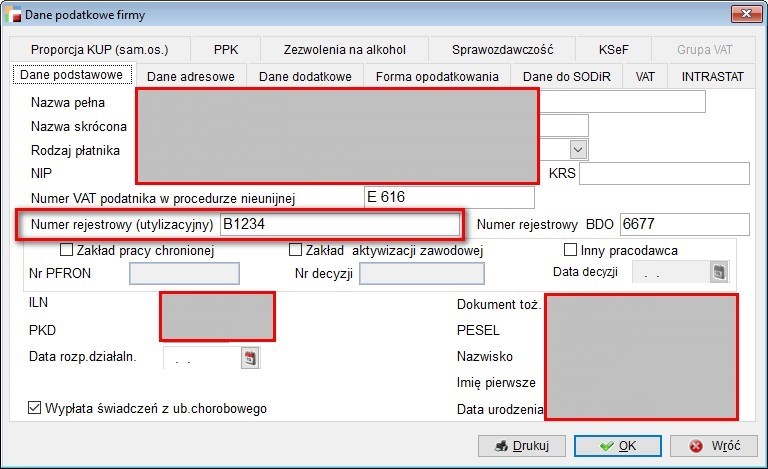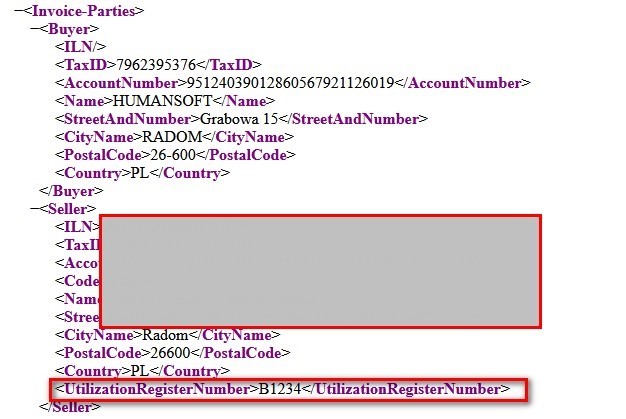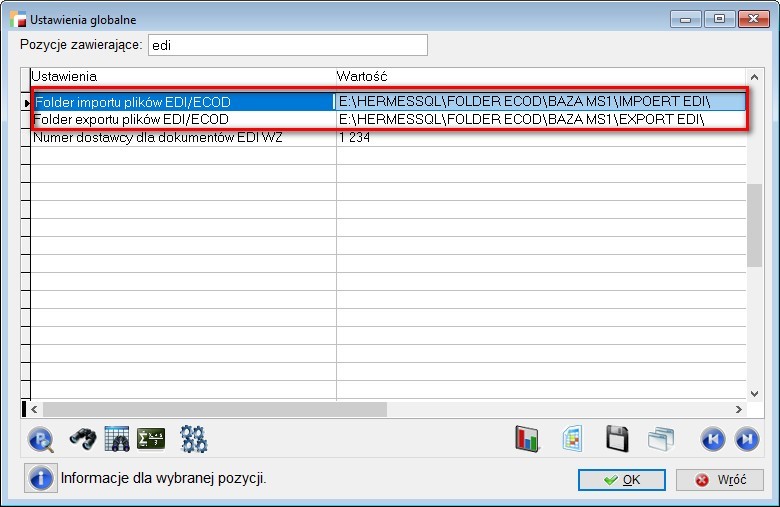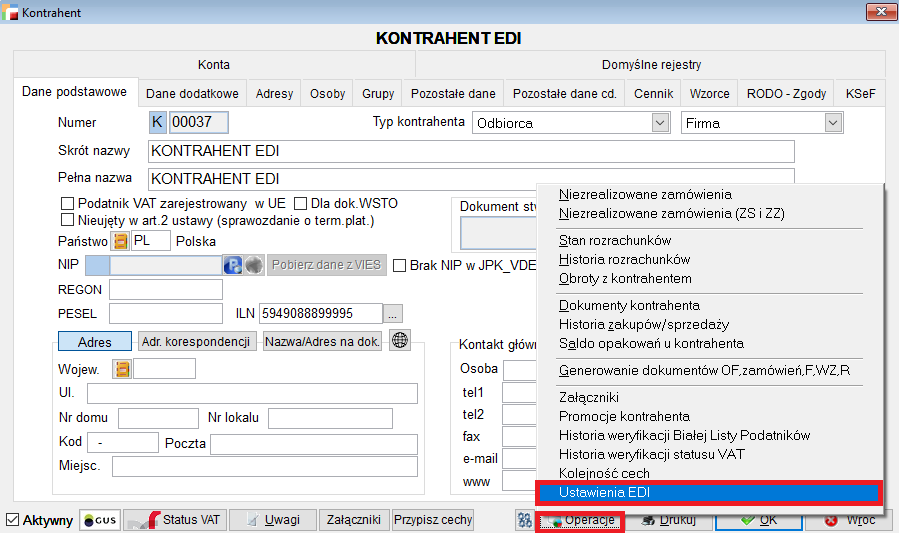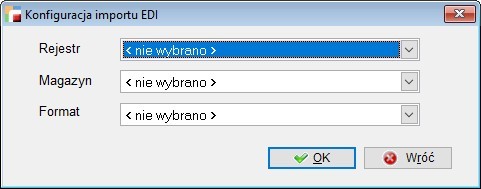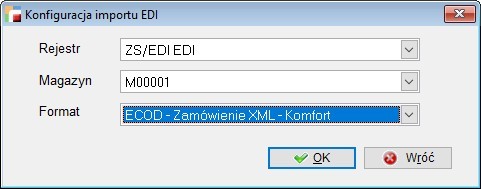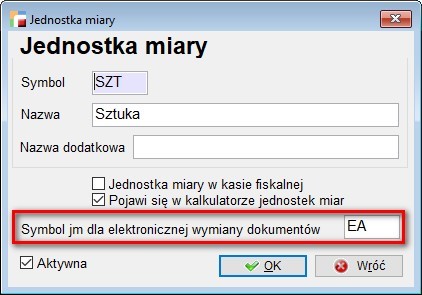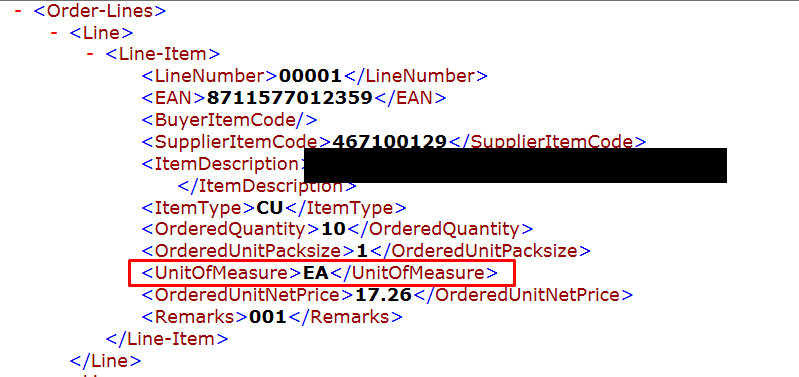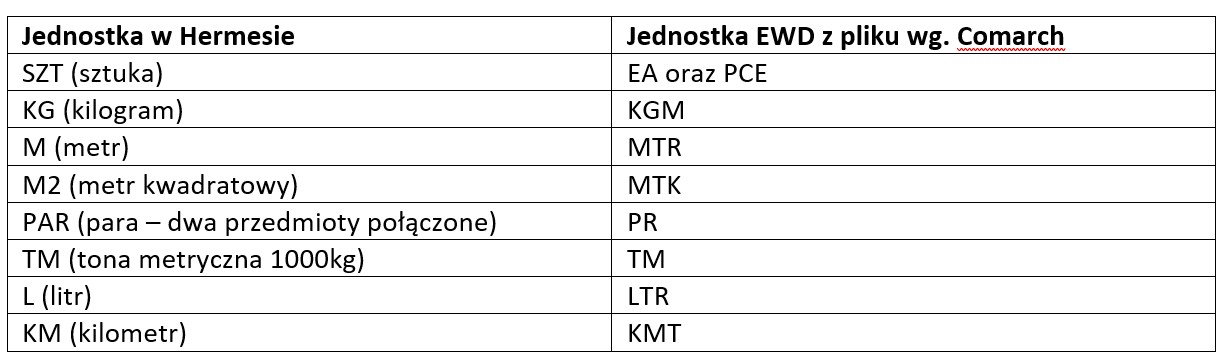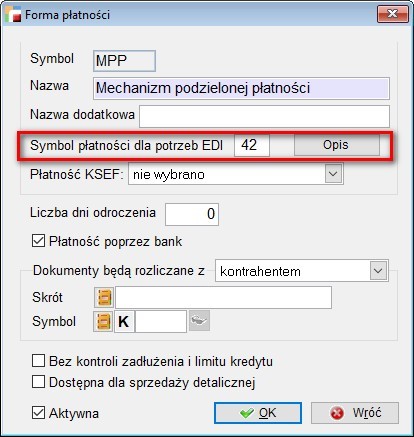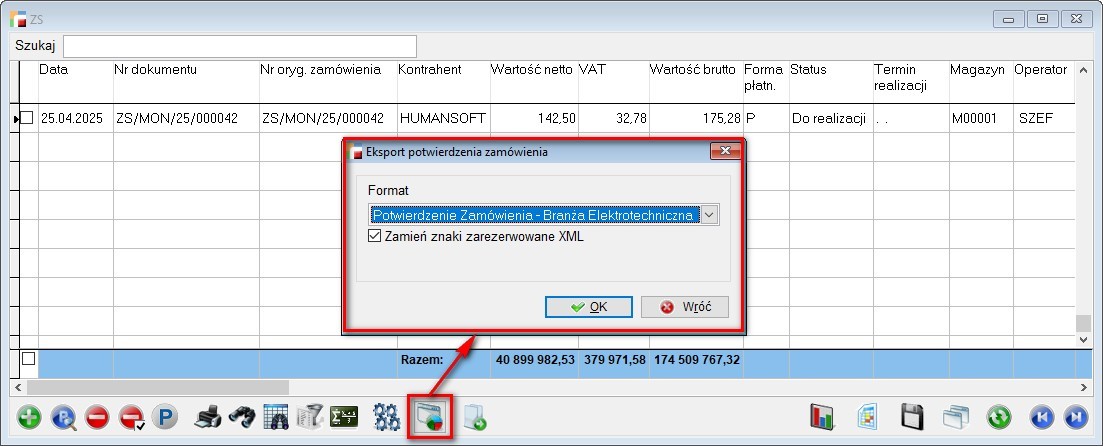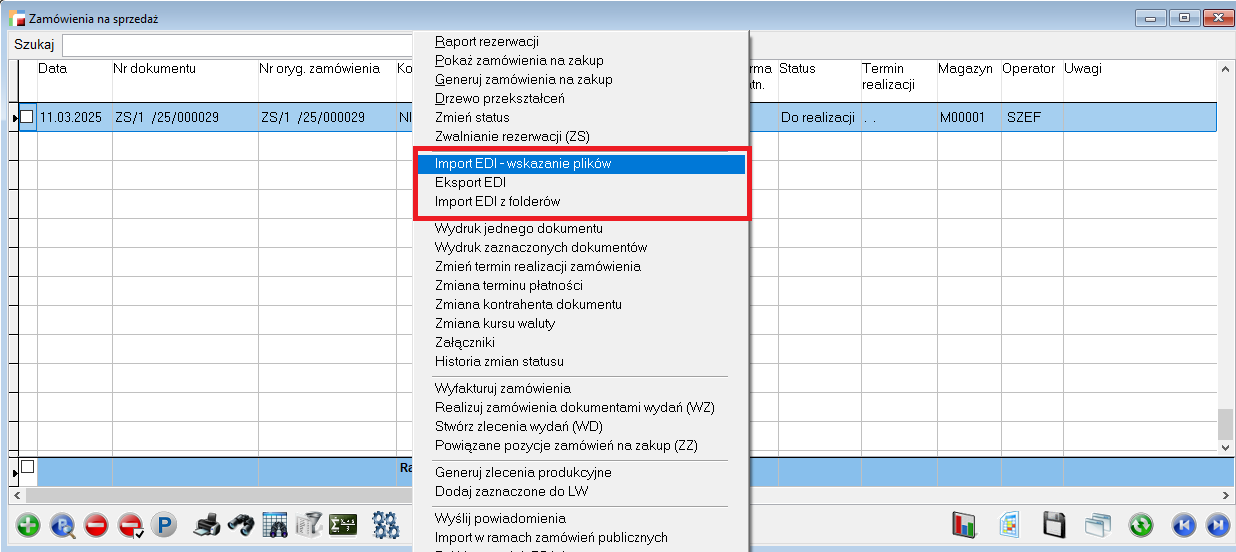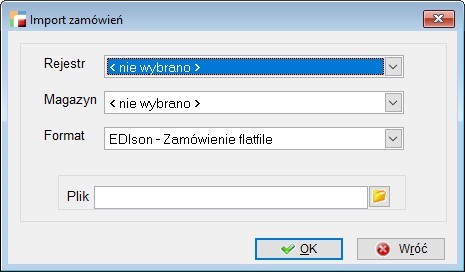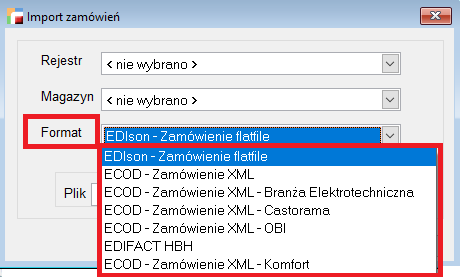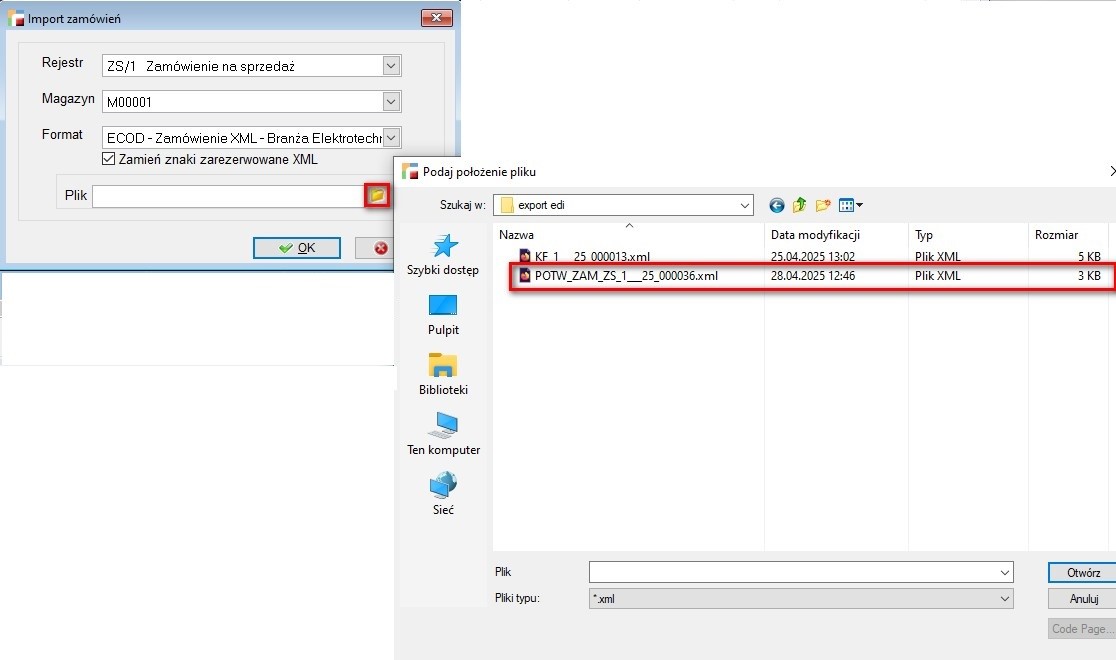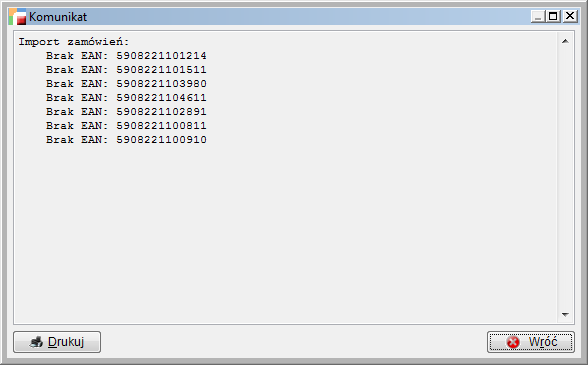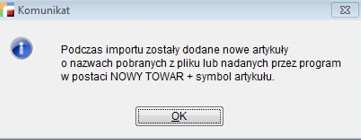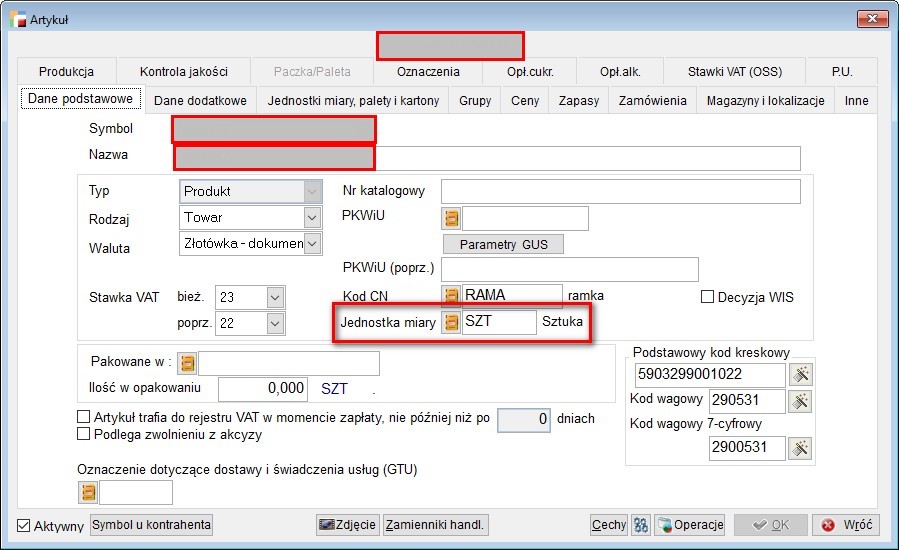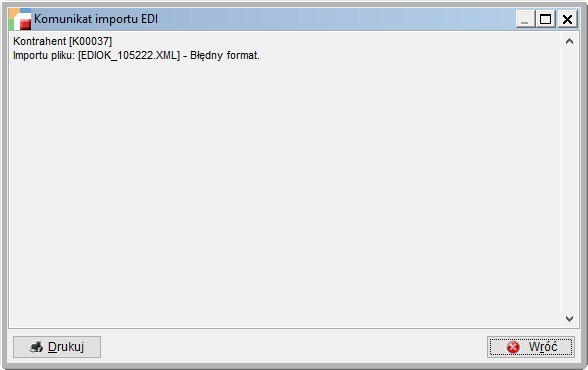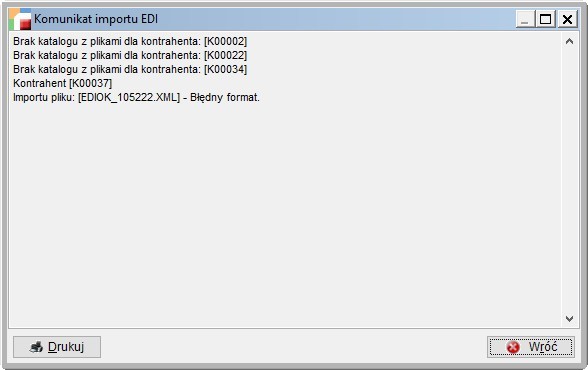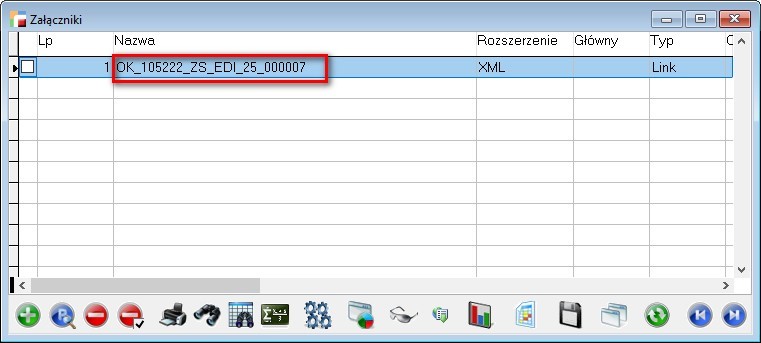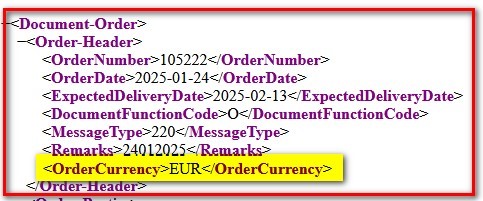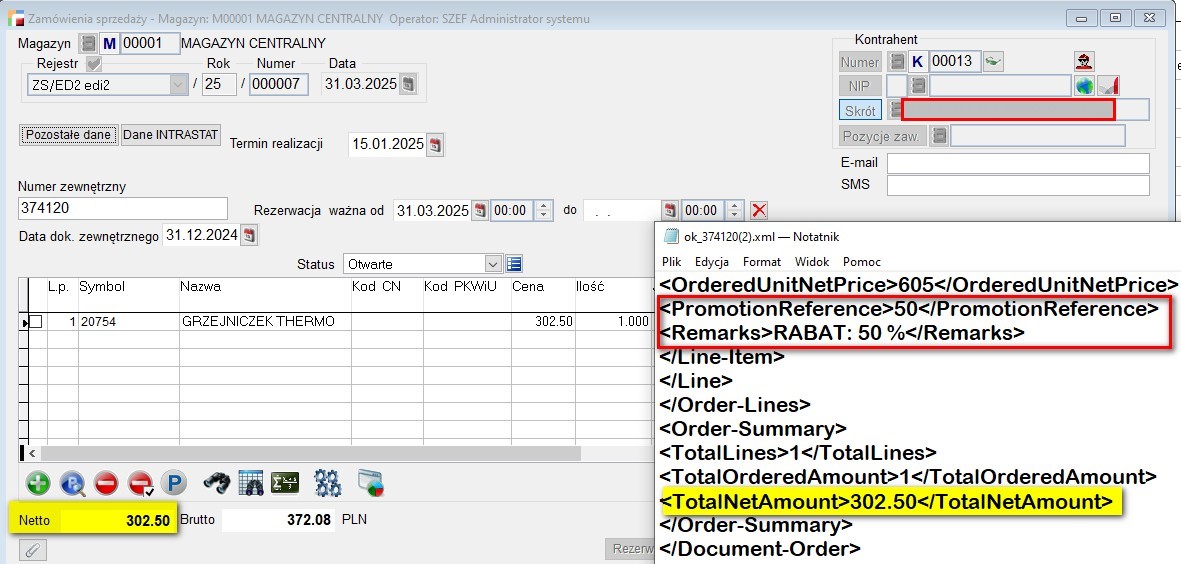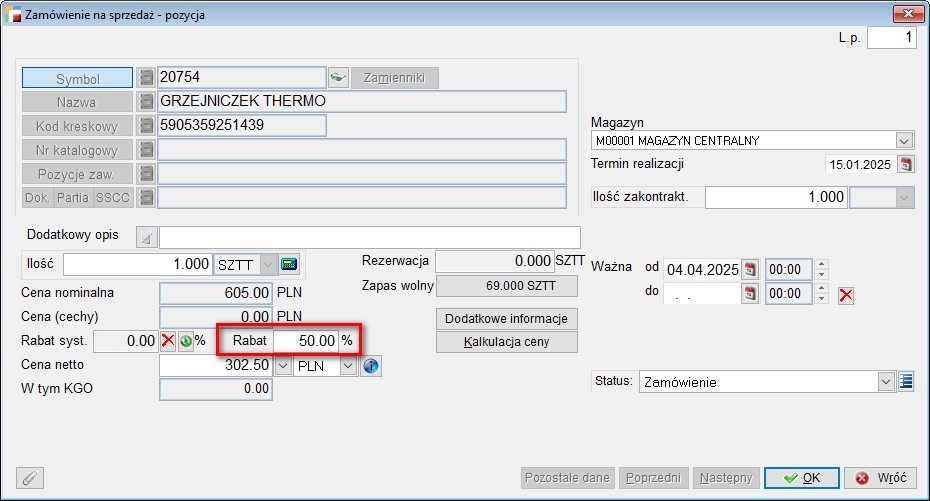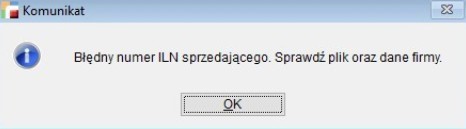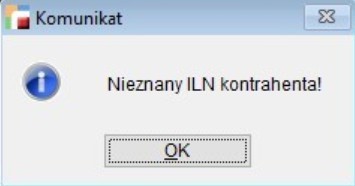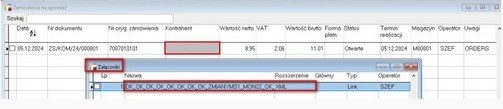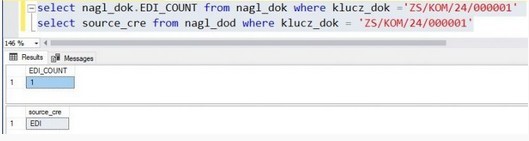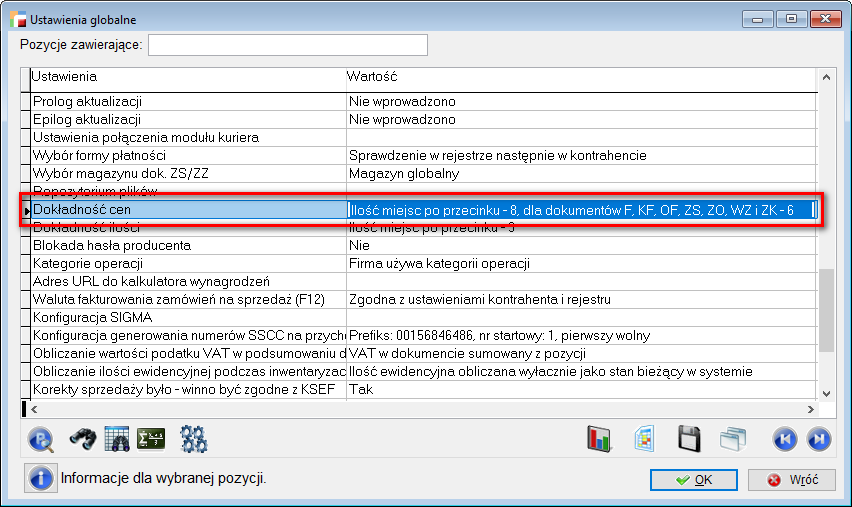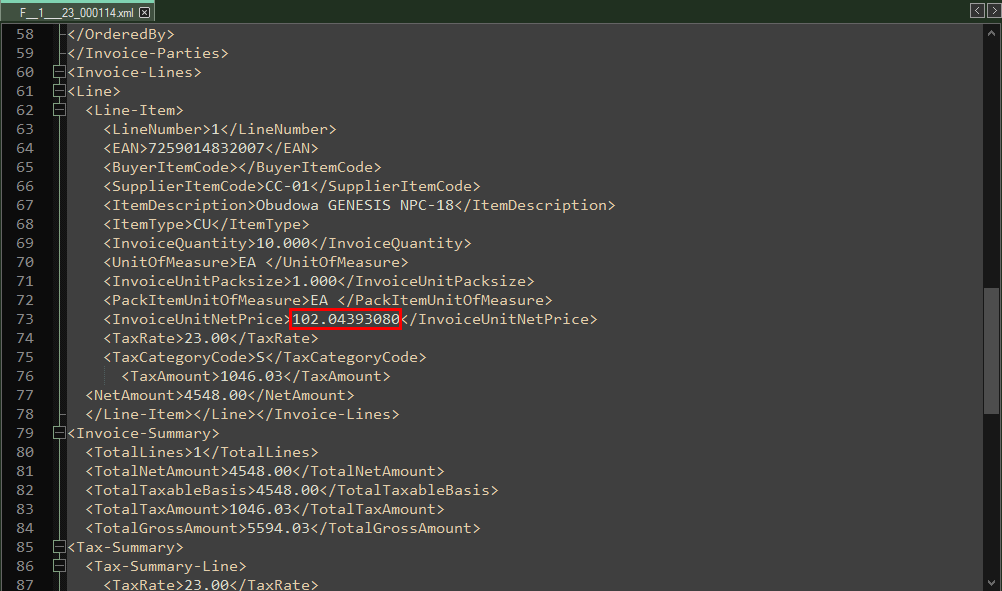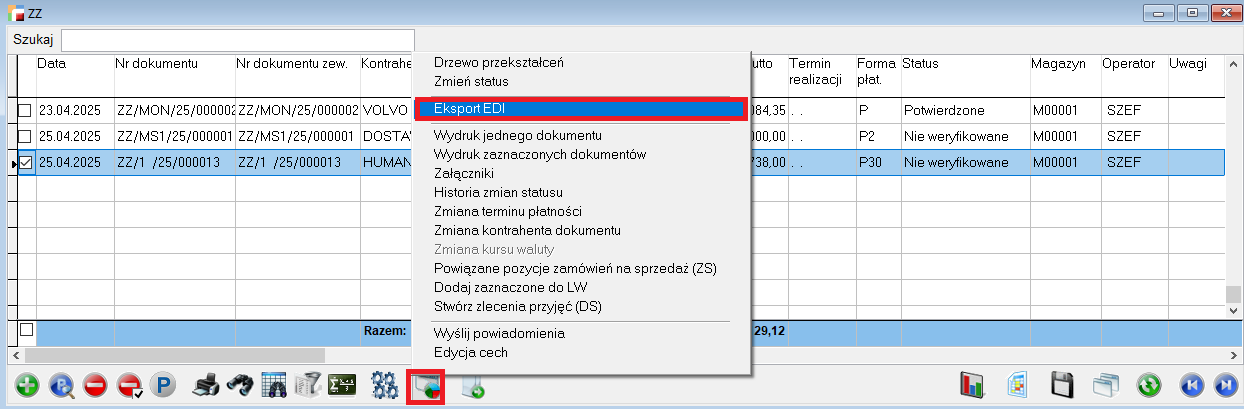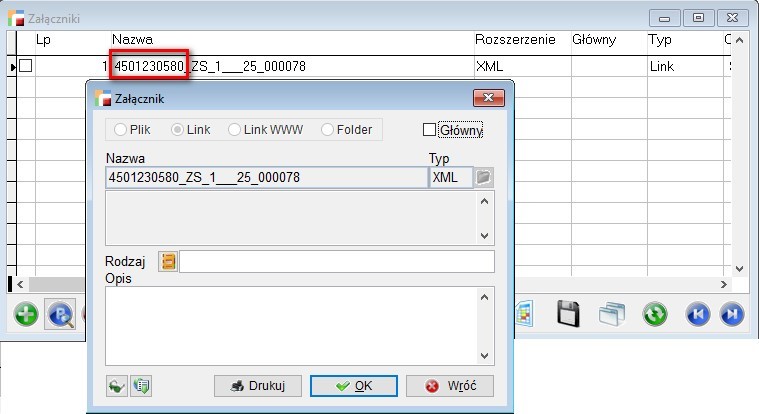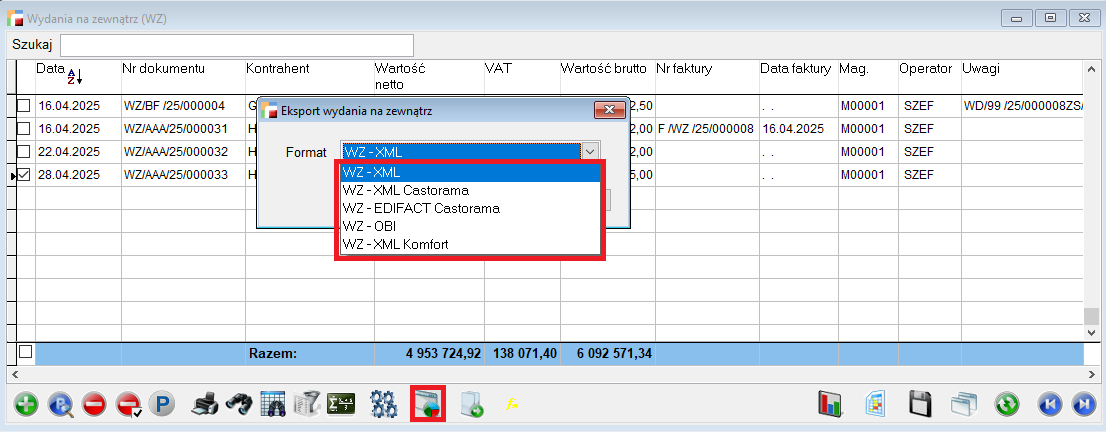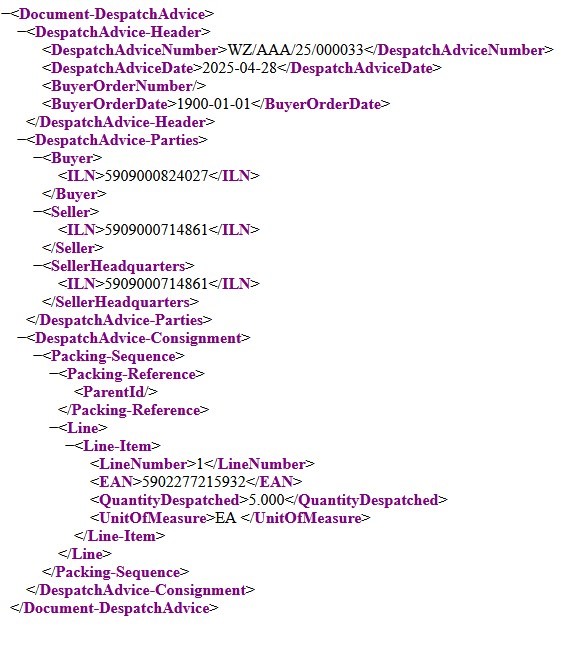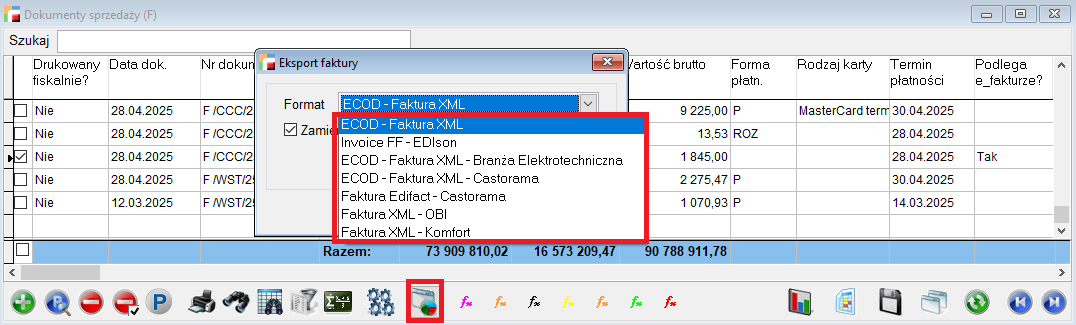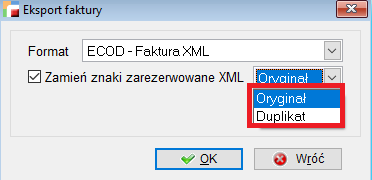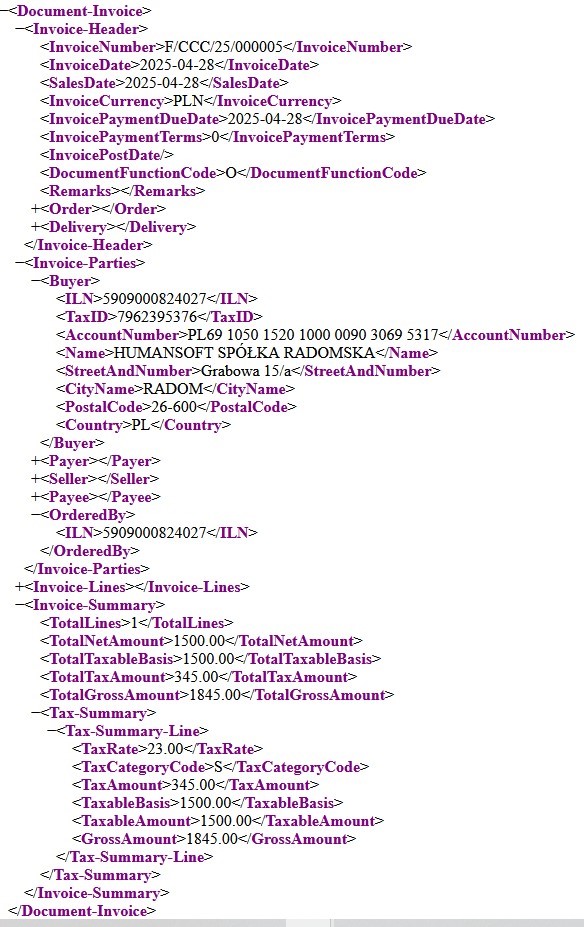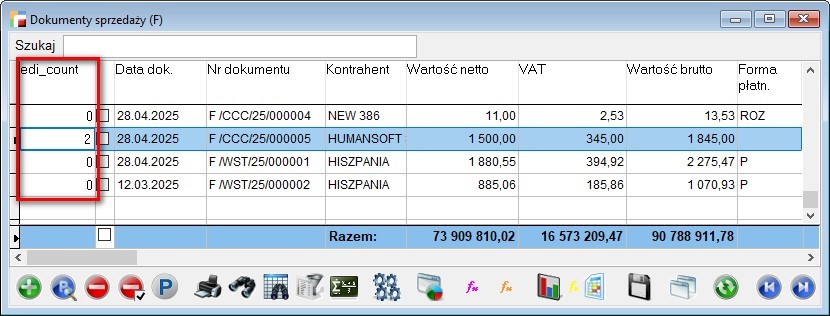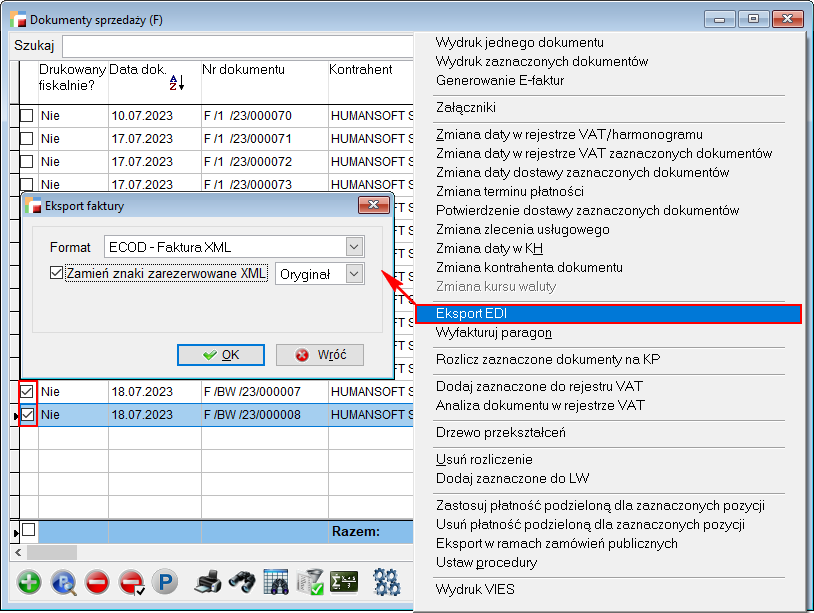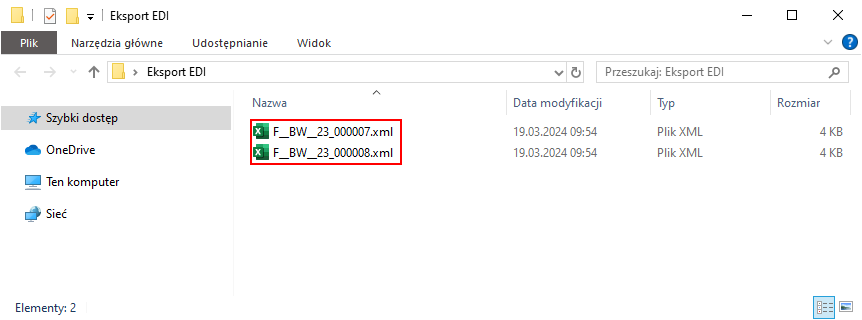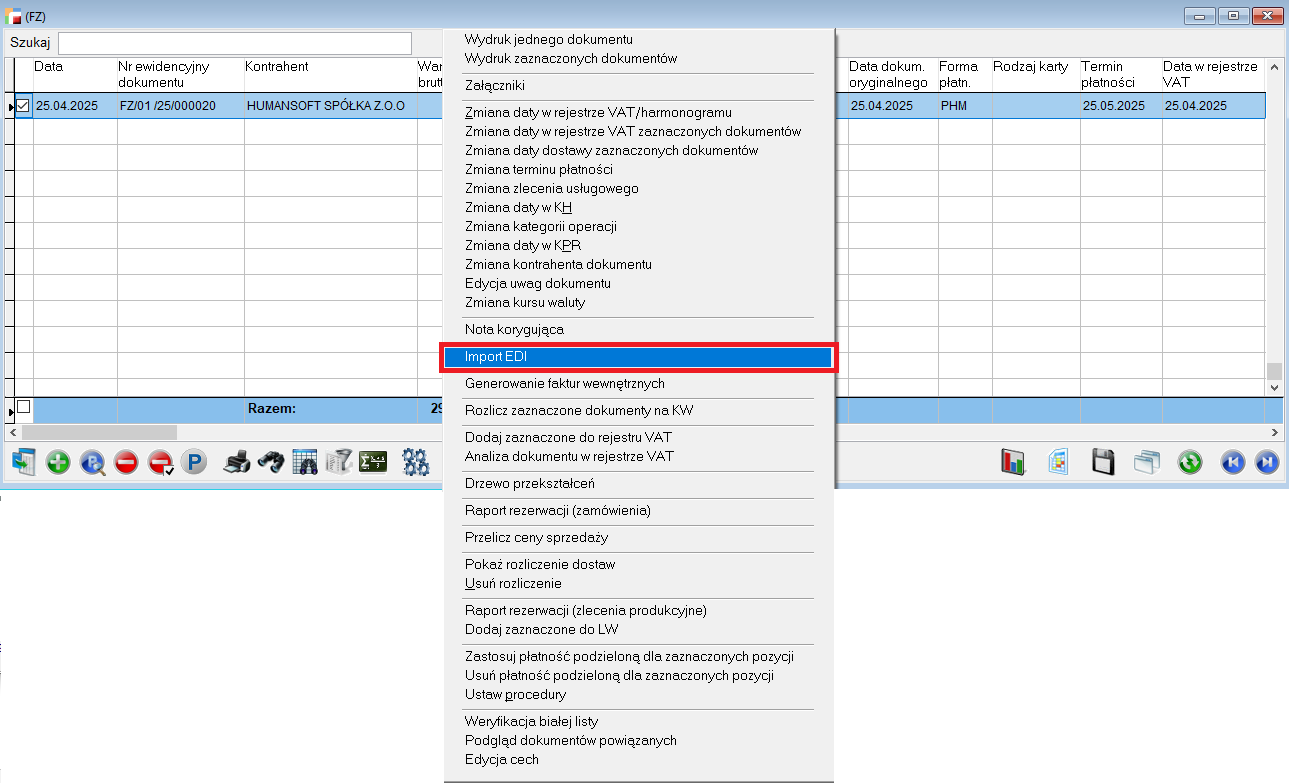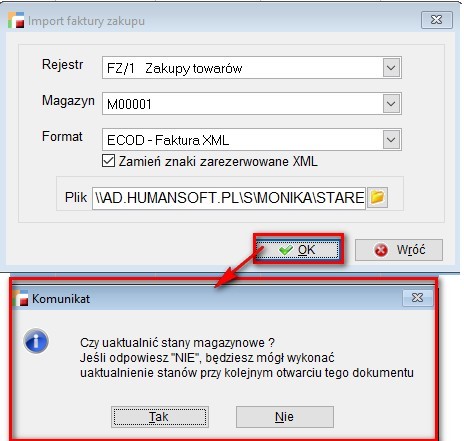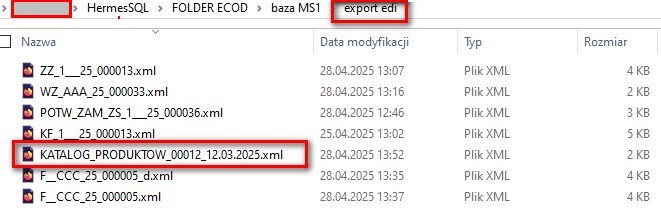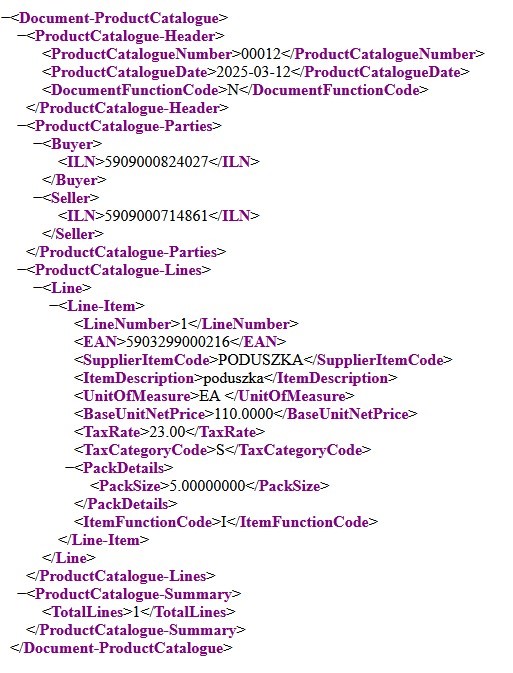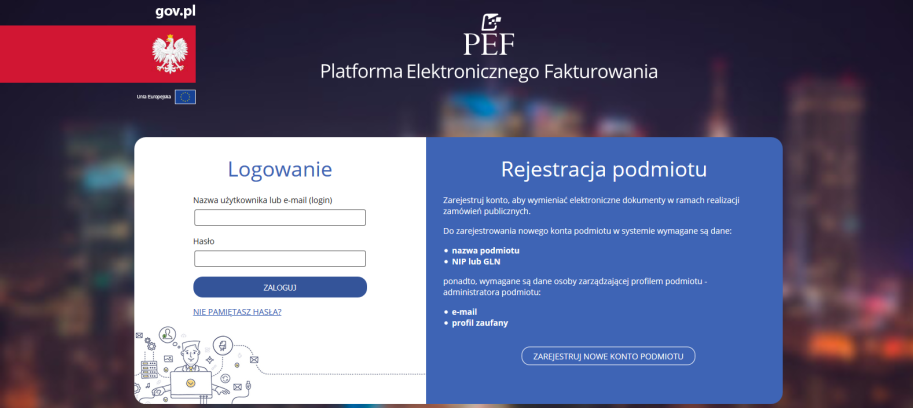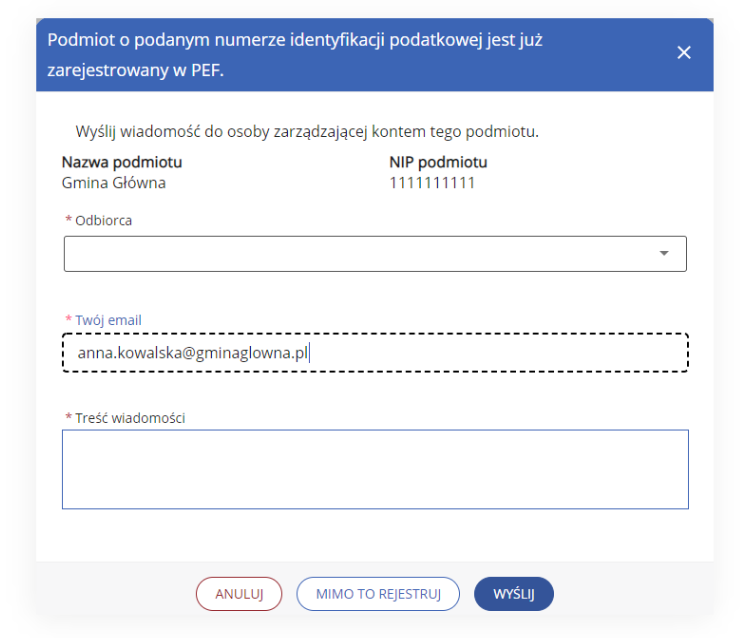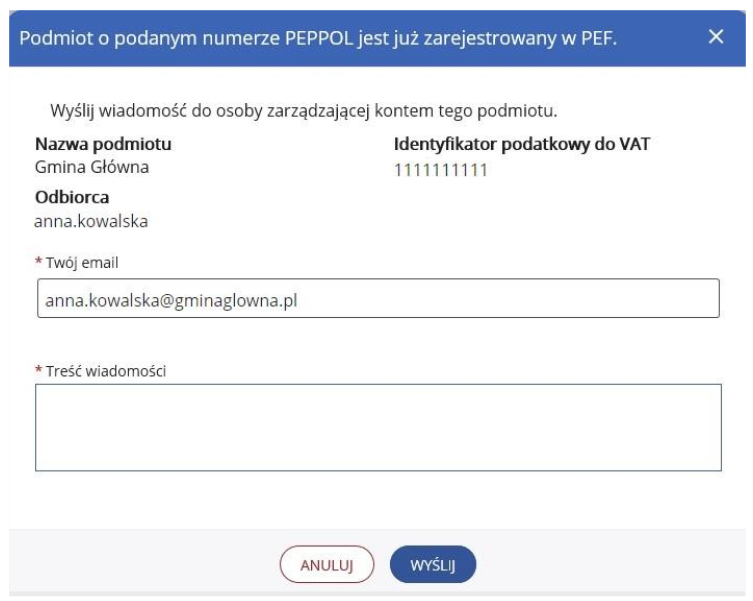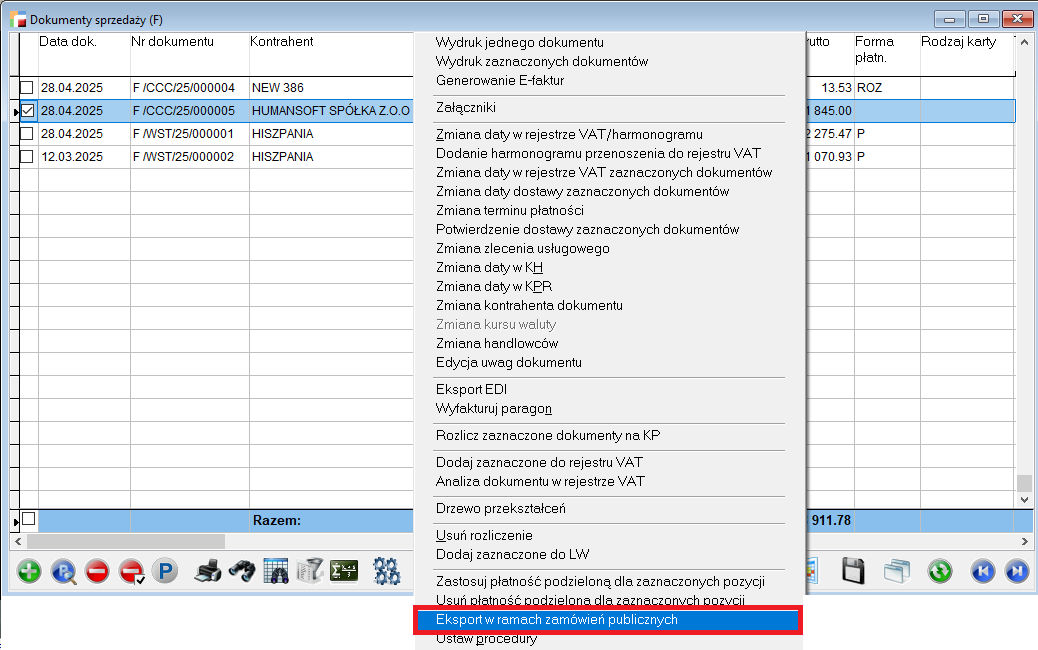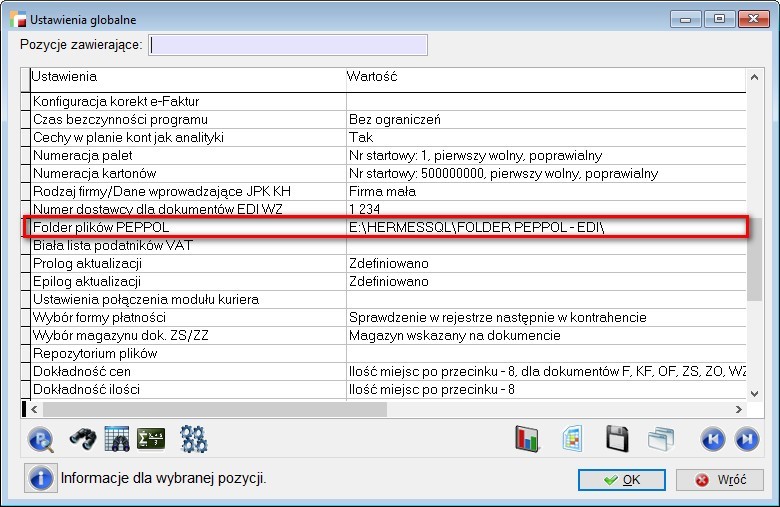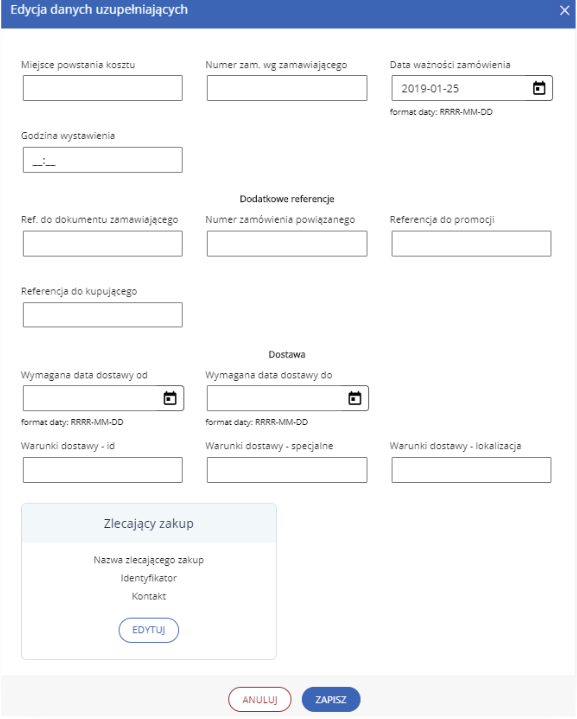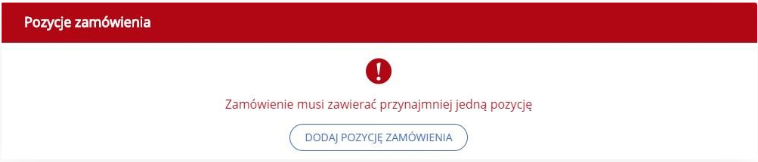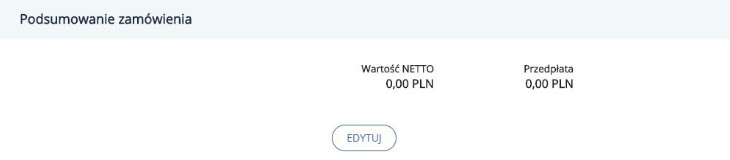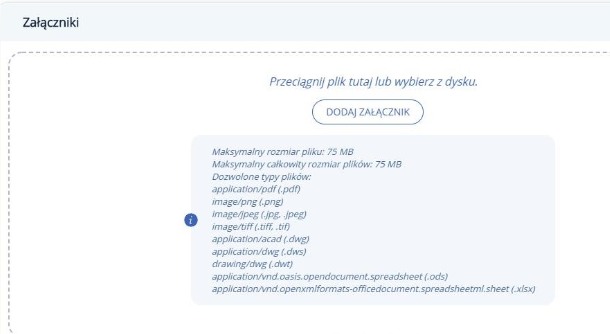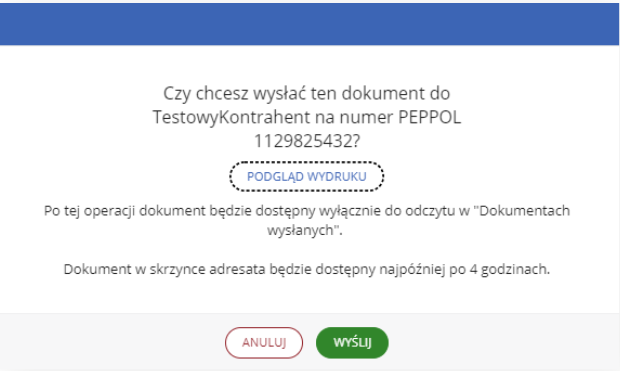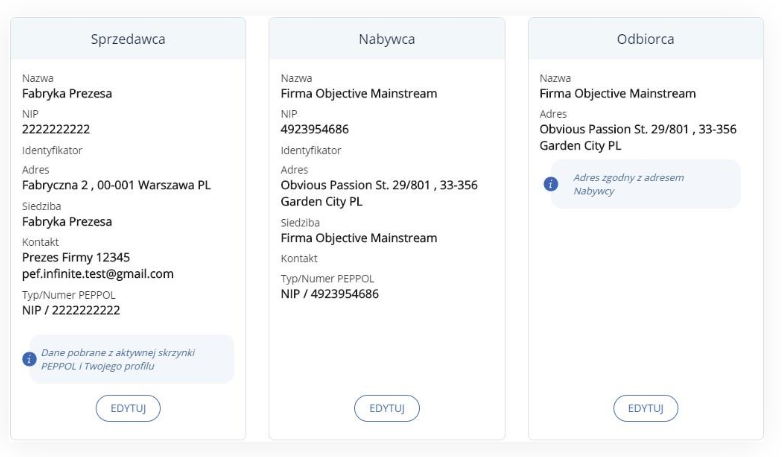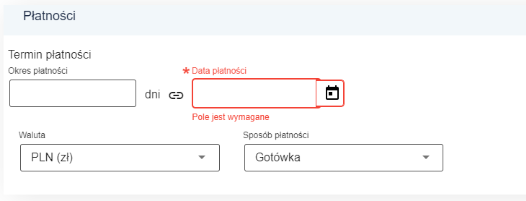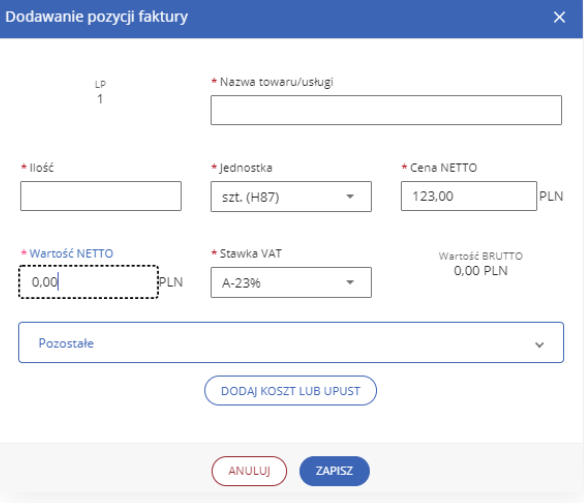Wprowadzenie
Elektroniczna wymiana danych, określana dalej EDI (ang. Electronic Data Interchange), to sposób wymiany informacji pomiędzy kontrahentami, polegający na przesyłaniu dokumentów wyłącznie w formie elektronicznej (bezpapierowej). Dane będące przedmiotem elektronicznej wymiany są odpowiednikami tradycyjnych dokumentów handlowych takich jak: faktura, zamówienie, itp. Zaletami zastosowania tej formy komunikacji z kontrahentami jest m.in.: usprawnienie współpracy z partnerami handlowymi, redukcja błędów przy wprowadzaniu danych do systemu, przyśpieszenie i usprawnienie procesu przesyłania informacji.
W celu wprowadzenia tej formy komunikacji kontrahenci muszą posługiwać się Globalnym Numerem Lokalizacyjnym ILN.
Należy zwrócić się do
GS1 Polska w celu przydzielenia numeru lokalizacyjnego.
Więcej informacji: https://www.gs1pl.org/
Oferowany asortyment musi posiadać swoje kody towarowe EAN
Ważne :
Jeden plik wymiany zawiera jeden dokument.
Moduł EDI jest cały czas rozwijany dla potrzeb klientów firmy Humansoft. Przed zakupem modułu należy określić format wymiany danych oraz zakres informacji.
Konfiguracja w systemie Hermes SQL
Konfigurację należy rozpocząć od wprowadzenia nadanego Globalnego Numeru Lokalizacyjnego ILN w Danych podatkowych firmy.
Numery ILN należy wprowadzić także dla centrali firmy oraz ewentualnie dla własnych oddziałów.
Następnym krokiem jest uzupełnienie danych kontrahentów wprowadzonych do systemu. W tabeli Kontrahenci należy wprowadzić numer ILN dla centrali kontrahenta i/ lub dla jego oddziałów w zakładce Adresy.
Oddział kontrahenta:
Dodatkowo, w zakładce Pozostałe dane można wprowadzić kod, pod jakim jesteśmy rozpoznawani u naszych odbiorców/ dostawców.
Podobnie należy uzupełnić dane w tabeli Artykuły. Można tu wpisać symbolikę artykułu u naszych odbiorców/ dostawców (kod artykułu, nazwa).
W zakładce Inne, należy uzupełnić kod podstawowy.
W danych podatkowych firmy znajduje się także numer utylizacyjny.
W pliku XML w formacie ECOD, dla wyeksportowanej faktury sprzedaży oraz korekty sprzedaży numer utylizacyjny znajduje się w parametrze <UtilizationRegisterNumber>.
Kolejną czynnością konfiguracyjną jest zdefiniowanie w Ustawieniach globalnych Folderu plików
EDI – podział folderów dostępny jest od wersji 3.86:
- Folder importu plików EDI/ ECOD,
- Folder exportu plików EDI/ ECOD.
UWAGA!!!
Przed pracą z modułem w wersji 3.86, należy odpowiednio skonfigurować ścieżki, ponieważ domyślnie oba parametry ścieżki będą takie same.
W kartotece kontrahenta, pod przyciskiem Operacje, znajdują się Ustawienia EDI, które dodano w wersji 3.86.
W konfiguracji importu EDI, można wskazać rejestr, magazyn oraz format importu EDI.
Przykład wypełnionych parametrów dla kontrahenta do importu pliku.
W momencie zatwierdzania tych ustawień, w katalogu importu plików EDI ECOD, ustawionym w ustawieniach globalnych, tworzony jest katalog dla danego kontrahenta.
Kolejną czynnością konfiguracyjną będzie konieczność zdefiniowania w kartotekach jednostek miar, Jednostek miary dla EWD (elektronicznej wymiany danych). Jest to wymagane przy imporcie zamówień.
Fragment zaimportowanego pliku XML: ECOD – zamówienia XML:
<UnitOfMeasure>EA</UnitOfMeasure>
Tu jednostką jest EA, odpowiadająca w systemie jednostce głównej SZT – sztuka
W celu uniknięcia błędów związanych z jednostkami miary dobrze jest uzupełnić jednostki miary systemu o jednostki EWD – przykłady:
Podobnie w Formach płatności należy nadać symbol formy płatności dla potrzeb EDI – np. symbol płatności dla faktury z MPP – EWD 42.
XML:
<cbc:PaymentMeansCode name=”Mechanizm podzielonej płatności“>42</cbc:PaymentMeansCode>
<cbc:PaymentID>MPP</cbc:PaymentID>
EDI w module zamówień
» ZAMÓWIENIA NA SPRZEDAŻ
W zamówieniach na sprzedaż – ZS – możliwy jest import i eksport EDI.
Eksport
W celu wyeksportowania pliku zamówienia, należy z listy dokumentów ZS lub ZO wybrać opcję Eksport EDI, dostępną pod przyciskiem F12.
Dostępny jest tu format: Potwierdzenie zamówienia – Branża Elektroniczna. Wyświetlana jest nazwa pliku oraz opcja zamiany znaków zarezerwowanych XML.
Opcja Zamień znaki zarezerwowane XML. Dotyczy sytuacji podczas tworzenia plików projektu, w której konieczne może być użycie znaków zarezerwowanych znaków XML. Do takich znaków zastrzeżonych należą m.in.:
< > &” ‘
Znaki te muszą zostać zastąpione odpowiednią jednostką o nazwie, dzięki czemu można przeanalizować pliki projektu.
Import
W celu przeprowadzenia importu Zamówienia należy skorzystać z dwóch opcji:
- Import EDI – wskazanie plików, opcja działa jak do wersji 3.85,
- Import EDI z folderów, nowa opcja od wersji 3.86.
Formaty dla importu zamówień EDI – Import EDI – wskazanie plików.
Aktualnie dostępne są następujące formaty EDI (stan wer.3.86):
- EDIson – zamówienia Flatfile,
- ECOD – zamówienia XML,
- ECOD – zamówienia XML – Branża Elektrotechniczna,
- ECOD – Zamówienia XML – Castorama,
- ECOD – Zamówienia XML – OBI,
- EDIFACT – HBH,
- ECOD – Zamówienie XML Komfort.
Przykład wyboru np. opcji ECOD – zamówienia XML Branża Elektrotechniczna i wskazania pliku z folderu eksportu.
Każdy plik zawierający już zaimportowany dokument otrzymuje przed nazwą dopisek ok_ .
W wersji 3.62 dodano weryfikację pliku przy imporcie z ZS format XML. Jeśli jakieś dane będą błędne lub będzie ich brakowało np. brak kodu EAN, wówczas pojawi się stosowny komunikat a import zakończy się niepowodzeniem. Weryfikacja obejmuje kody ILN, kody EAN, aktywność kontrahenta oraz artykułu i symbol jednostki miary.
Jeśli podczas importu zostały zaimportowane artykuły, których wcześniej nie było w bazie, wyświetlony zostanie komunikat:
W zaimportowanym pliku, artykuły miały jednostkę EWD – EA.
Program sam dopisze jednostkę główną SZT – sztuka przy tym artykule, jeśli wcześniej było to zdefiniowane w jednostkach miary (SZT = EA jako jednostka EWD).
Opcja Import EDI z folderów, pobierze listę wszystkich konfiguracji EDI dla kontrahentów. Importowanie plików *.xml następuje z katalogu EDI + symbol kontrahenta.
W przypadku wystąpienia błędów podczas importu pliku, pojawią się stosowne komunikaty:
- w przypadku błędnego formatu:
- w przypadku braku utworzonych katalogów z plikami do importu dla kontrahentów:
Po udanym imporcie, w katalogu dla danego kontrahenta, zostanie utworzony folder pod nazwą Po imporcie.
Prawidłowo zaimportowany plik trafia do załączników.
Import EDI obsługuje pliki w walucie oraz z rabatami:
Na pozycji zamówienia jak również na wydruku rabat zostanie uwzględniony.
Od wersji 3.85, dodano obsługę weryfikacji poprawności numeru ILN – dla formatu EDI XML KOMFORT).
- Numeru z danych podatkowych firmy
- Numeru z kartoteki kontrahenta
Po prawidłowo zakończonym imporcie, w załącznikach zostaje zapisany zaimportowany plik w formacie XML.
W kolumnach EDI_COUNT, SOURCE_CRE, dostępnych odpowiednio w tabelach NAGL_DOK oraz NAGL_DOD, dodano informację o imporcie.
Na podstawie kodu sprzedawcy u kontrahenta, dostępnego w kartotece kontrahenta na zakładce Pozostałe dane, budowany jest numer awizo wysyłki ASN. Numer ten składa się z numeru awizacji ktr + kolejny numer (lp) z danego dnia.
Kod u sprzedawcy np.: 1234
Kod ten jest zawarty w wyeksportowanym pliku w parametrze: DespatchAdviceNumber
Np.:<DespatchAdviceNumber>1 234 2412050001</DespatchAdviceNumber>
Dane odbiorcy końcowego z faktury sprzedaży uwzględnione są w wyeksportowanym pliku Faktura XML Komfort, w parametrze: <DeliveryLocationNumber>
W ustawieniach globalnych w tabeli hmconfig znajduje się parametr EDI_CN_DEC_F, umożliwiający określenie dokładności cen w eksportowanej fakturze EDI.
Ustawienie wartości 0 w parametrze oznacza, że program będzie zachowywał się tak jak dotychczas i dokładność cen w eksportowanych fakturach będzie zgodna ze specyfikacją formatu tj. ceny będą zaokrąglane do dwóch miejsc po przecinku.
» ZAMÓWIENIA NA ZAKUP
W zamówieniach na zakup dostępny jest tylko eksport EDI. Format do eksportu to: ECOD – Zamówienie XML.
W wersji 3.87 wprowadzono mechanizm zmieniający nazwę piku po imporcie zamówienia EDI. W przypadku importu pliku o tej samej nazwie, co wcześniej importowany plik, system dodaje przyrostek z liczbą wystąpienia.

W momencie odnalezienia tego samego pliku po imporcie, do nazwy pliku zostanie dodany przedrostek + 1, np. ok_4501230580_1.xml, ok_4501230580_2.xml.
W załącznikach do zamówienia widoczna jest nazwa pliku, oryginalna + numer zamówienia, np.: 4501230580_ZS_1___25_000078.
Eksport EDI w module podstawowym – WZ, F
Eksport EDI dostępny jest także na dokumentach WZ w Zestawieniach i operacjach dostępnych pod przyciskiem F12.
- Przy eksporcie wydania na zewnątrz do wyboru dostępnych jest pięć formatów:
- WZ – XML,
- WZ – XML – Castorama,
- WZ – EDIFACT Castorama,
- WZ – OBI,
- WZ – XML Komfort.
Wyeksportowany dokument WZ, trafia do katalogu zdefiniowanego w ustawieniach globalnych – Folder exportu plików EDI/ ECOD.
Przykład wyeksportowanego WZ wg formatu WZ – XML.
Podobnie jak na WZ, eksport EDI jest obsługiwany w fakturach sprzedaży. Opcja dostępna jest pod przyciskiem F12 w Zestawieniach i operacjach.
Podobnie jak na WZ, eksport EDI jest obsługiwany w fakturach sprzedaży. Opcja dostępna jest pod przyciskiem F12 w Zestawieniach i operacjach.
Dostepne formaty do eksportu na fakurze sprzedaży:
- ECOD – Faktura XML,
- Invoice FF – EDIson,
- ECOD – Faktura XML – Branża Elektrotechniczna,
- ECOD – Faktura XML – Castorama,
- Faktura EdiFact – Castorama,
- Faktura XML – OBI,
- Faktura XML – Komfort.
Możliwy jest eksport oryginału faktury lub jej duplikatu.
Wyeksportowany plik znajduje się w katalogu wskazanym w ustawieniach globalnych,
w Folderze exportu plików EDI/ ECOD.
Duplikat faktury jest zapisywany jako nazwa pliku_d.xml.
Przykład wyeksportowanej faktury sprzedaży wg formatu ECOD – faktura XML.
W tabeli NAGL_DOK znajduje się kolumna o nazwie EDI_COUNT która informuje, ile razy dokument był eksportowany dla platformy EDI.
Kolumnę EDI_COUNT, w razie potrzeby należy dodać do widoku samodzielnie.
Od wersji 3.82, dodano możliwość eksportu kilku zaznaczonych faktur sprzedaży.
W przypadku braku zaznaczenia, tak jak dotychczas wykonywany jest eksport EDI dla bieżącej pozycji.
Import EDI na fakturze zakupu – FZ
Na liście dokumentów FZ pod przyciskiem F12, dostępny jest import EDI.
Należy tu wskazać rejestr jaki ma powstać po imporcie, magazyn, z którego następuje import, format a następnie ścieżkę położenia pliku.
Formatem dostępnym jest tu ECOD-Faktura XML.
Po zatwierdzeniu należy uaktualnić stany magazynowe.
Zaimportowana faktura.
Eksport EDI – Katalog produktów
W kartotece artykułów pod przyciskiem F12 dostępna jest możliwość wyeksportowania katalogu produktów.
Formatem do eksportu jest tu Katalog produktów – XML Branża Elektrotechniczna.
Nazwa pliku zawiera tytuł, numer katalogu produktów oraz datę. Możliwe jest wybranie kontrahenta, dla którego wykonywany jest eksport do tego katalogu oraz możliwość wyboru: promocje systemowe czy gazetka promocyjna.
Wyeksportowany katalog trafi do wskazanego w ustawieniach globalnych folderu EDI.
Faktury elektroniczne dla administracji publicznej
W związku z nowo dodanym formatem PEPPOL, obsługującym faktury elektroniczne dla administracji publicznej, w programie wprowadzone zostały zmiany rozgraniczające dokumenty elektroniczne obsługiwane na Platformie PEF (Platformie Elektronicznego Fakturowania), od znanej dotychczas funkcjonalności EDI’ego.
Platforma Elektronicznego Fakturowania znajduje się pod adresem: https://www.brokerinfinite.efaktura.gov.pl/
Aby zarejestrować nowe konto podmiotu należy użyć przycisku Zarejestruj Nowe Konto Podmiotu, znajdującego się na ekranie startowym aplikacji w wersji webowej. Pole Rejestracja podmiotu informuje użytkownika o danych wymaganych do pomyślnego zarejestrowania konta. Są to:
- Nazwa podmiotu,
- Identyfikator PEPPOL podmiotu – unikalny Identyfikator, który pozwala korzystać z europejskiej sieci oferującej wystandaryzowane usługi przekazywania dokumentów elektronicznych, z której korzysta PEF,
- E-mail,
- Profil zaufany – metoda potwierdzania tożsamości w elektronicznych systemach administracji publicznej.
Po wybraniu rejestracji użytkownik zostaje przeniesiony do wypełnienia formularza.
Rejestracja nowego konta podmiotu składa się z trzech głównych etapów. Pierwszym jest wypełnienie wniosku o utworzenie konta podmiotu w systemie PEF. Po wykonaniu opisanej akcji, użytkownik zostanie poproszony o potwierdzenie swojej tożsamości za pomocą Profilu Zaufanego. Po zweryfikowaniu tożsamości, utworzony wniosek zostaje złożony i następuje weryfikacja numeru PEPPOL, który jako indywidualny identyfikator umożliwi użytkownikowi przesyłanie oraz odbieranie dokumentów w sieci PEPPOL.
W pierwszym kroku rejestracji, do wypełnienia pozostaje 12 wymaganych pól:
- Nazwa – reprezentująca nazwę podmiotu np. Szkoła Podstawowa Nr. 1.
- Typ jednostki – pozwalający określić, czy podmiot należy do sektora publicznego czy jest jednostką prywatną np. Firmą.
- Identyfikator podatkowy do VAT – należy wpisać NIP własnej jednostki z tym, że należy pamiętać, że NIP własny nie zawsze jest tym samym numerem, który używany jest na fakturze do rozliczeń podatku VAT. Jeśli zakładający konto podmiotu posiada jednostkę nadrzędną np. Gminę, w polu Identyfikator podatkowy do VAT należy wpisać numer tejże jednostki.
- Kraj.
- Miejscowość.
- Kod pocztowy.
- Ulica.
- Nr Budynku/ Nr lokalu.
- Typ numeru PEPPOL – jest to rodzaj numeru używanego, aby adresować dokumenty. Może to być np. NIP albo numer GLN. Będzie służył za identyfikator zakładanego konta podmiotu.
- Numer PEPPOL – tutaj należy wpisać numer NIP, GLN lub inny w zależności od tego, jakiego wyboru dokonano w polu typ numeru PEPPOL.
- Email – na wskazany adres zostanie dostarczona wiadomość potwierdzająca chęć złożenia wniosku, oraz przenosząca użytkownika do jej dalszego etapu.
- Imię.
- Nazwisko.
- Nazwa użytkownika – za jej pomocą użytkownik zyska dostęp do założonego konta.
Po uzupełnieniu wszystkich pól wymaganych oraz kliknięciu w przycisk Rejestruj, na ekranie pojawia się komunikat informujący o linku podesłanym na wcześniej podany adres e-mail. Jest on wymagany do kolejnego kroku rejestracji. W przypadku, kiedy wcześniej w platformie PEF, ktoś już zakładał konto podmiotu, korzystając z identyfikatora podatkowego do VAT (NIP jednostki nadrzędnej) lub zakładał konto podmiotu, korzystając z tej samej nazwy, pojawi się komunikat taki jak poniżej.
Rozwijając listę w polu Odbiorca, można zobaczyć podmioty, które skorzystały z tego samego NIP-u lub nazwy. Jeśli nie są to podmioty z naszej organizacji, wówczas można do nich wysłać wiadomość z zapytaniem. W polu treść wiadomości należy wpisać treść, a następnie wybrać przycisk wyślij. Ta czynność automatycznie prowadzi do zakończenia procesu rejestracji konta podmiotu w platformie. Jeżeli podmioty na liście rozwijanej reprezentują naszą organizację i oceniamy, że wszystko jest w porządku, należy wybrać przycisk rejestruj mimo to (nie trzeba wówczas wysyłać wiadomości).
W przypadku, kiedy wcześniej w platformie PEF ktoś już zakładał konto podmiotu, rejestrując tym samym Identyfikator PEPPOL wyświetli się poniższy komunikat.
PEPPOL jest numerem, który umożliwia organizacjom rządowym i przedsiębiorstwom prywatnym efektywną wymianę dokumentów elektronicznych w ogólnoeuropejskiej sieci PEPPOL. W systemie PEF, wspomniany numer pełni rolę identyfikatora konta podmiotu. Identyfikator PEPPOL musi być unikatowy w obrębie całego międzynarodowego stowarzyszenia OpenPEPPOL.
Kolejnym krokiem będzie, otrzymanie wiadomości e-mail informującej o chęci skorzystania z bezpłatnej Platformy Elektronicznego Fakturowania. Po ustaleniu nowego hasła, użytkownik zostaje poproszony o podpisanie oświadczenia zezwalającego na publikację metadanych w postaci ustrukturyzowanych informacji o danych zawartych w dokumentach zamieszczanych na platformie PEF. Poprzez tego typu udostępnianie danych, możliwe jest wysyłanie dokumentów zawierających informacje o podmiocie, innym użytkownikom platformy PEF – adresatom tych dokumentów oraz Ministerstwu Przedsiębiorczości i Technologii, które stanowi zarządcę Platformy Elektronicznego Fakturowania. By użytkownik mógł przejść do dalszej części rejestracji, musi podpisać oświadczenie Profilem Zaufanym. W tym celu, należy nacisnąć na logo Profilu Zaufanego.
Po potwierdzeniu tożsamości, użytkownik dostaje komunikat potwierdzający poprawną weryfikację. W tym momencie należy ponownie zalogować się do systemu PEF by dokończyć ostatni, trzeci etap rejestracji nowego konta podmiotu. W wersji testowej nie ma konieczności zakładania profilu zaufanego.
Kolejnym krokiem rejestracji konta podmiotu w systemie PEF jest wskazanie numeru, który będzie służył jako adres wykorzystywany przy wysyłaniu i odbieraniu dokumentów w sieci PEPPOL. Użytkownik może zdecydować czy za wspomniany adres będzie służył jego numer NIP lub adres GLN. Ponadto, musi stworzyć skróconą nazwę skrzynki odbiorczej (skrzynki PEPPOL), na której będą znajdować się jego dokumenty otrzymane oraz wysłane.
Po wypełnieniu pól wymaganych następuje weryfikacja przypisanego pod NIP lub GLN numeru PEPPOL. Użytkownik zostanie poinformowany o aktywacji konta drogą mailową.
Logowanie PEF
Panel główny, z którego loguje się użytkownik ma dostęp do dwóch poziomów:
- Twoje dokumenty
Z tego miejsca użytkownik może dodawać nowe dokumenty, sprawdzać, te które zostały przez niego wysłane i otrzymane, a także przeglądać utworzone wersje robocze dokumentów.
- Zarządzanie
Przycisk Kontrahenci jest odpowiednikiem książki telefonicznej/ kontaktów. Z tego miejsca użytkownik może dodawać nowych kontrahentów do listy, z której będzie mógł pobierać potrzebne informacje podczas tworzenia nowych dokumentów.
Za pomocą przycisku Zarządzanie kontem podmiotu użytkownik może dodawać i zarządzać użytkownikami oraz swoimi skrzynkami. Ponadto, ma dostęp do edycji danych własnego konta podmiotu.
Jeśli użytkownik potrzebuje stworzyć zestawienie wszystkich operacji wykonywanych na swoich dokumentach, może to wykonać w wybierając przycisk Raporty.
Faktury elektroniczne dla administracji publicznej
Od wersji 3.61 format eksportu PEPPOL BIS 3.0 uruchamiany jest z oddzielnej opcji, dostępnej pod przyciskiem F12 na liście dokumentów F, KF, WZ – Eksport w ramach zamówienia publicznego, natomiast dla dokumentów ZS – Import w ramach zamówień publicznych.
Zmiana nastąpiła także w konfiguracji przechowywania plików. W Ustawieniach globalnych dodano opcję Folder plików PEPPOL, umożliwiającą wskazanie dedykowanego katalogu.
Wysyłanie zamówienia z PEF.
Wymagane informacje o podmiocie, do którego wysyłane jest zamówienie:
- Numer zamówienia z możliwością automatycznego generowania),
- Nazwa,
- Typ numeru PEPPOL,
- Numer PEPPOL.
Opcjonalne informacje:
- Numer umowy/ kontraktu, reprezentujący numer umowy, w ramach której powstaje dane zamówienie,
- NIP,
- Miejscowość,
- Kod pocztowy,
- Ulica,
- Nr Budynku/ Nr Lokalu.
Wymagane pola dotyczące Płatności
W sekcji Płatności użytkownik musi uzupełnić pole Waluta oraz ma możliwość wolnej edycji pola Opis sposobu płatności, gdzie może zawrzeć dodatkowe informacje szczegółowe dotyczące sposobu płatności np. gotówką przy odbiorze lub przelewem.
Uzupełnianie sekcji Dane uzupełniające nie jest wymagane do wysłania zamówienia. Znajdują się tam natomiast wszelkie dodatkowe informacje, których użytkownik mógłby oczekiwać w swoim dokumencie, takie jak np. miejsce powstawania kosztów, dodatkowe referencje czy też specjalne wymogi związane z dostawą.
Po naciśnięciu przycisku EDYTUJ w sekcji Dane uzupełniające otworzy się okno, w którym użytkownik ma możliwość uzupełnienia danych szczegółowych.
W sekcji Pozycje zamówienia należy dodać towary lub usługi znajdujące się w danym zamówieniu. Jest to pole wymagane, a jego nieuzupełnienie uniemożliwia wysłanie dokumentu.
Pola wymagane podczas dodawania pozycji:
- Nazwa towaru/ usługi,
- Ilość,
- Jednostka – sztuki, kilogramy, metry, metry kwadratowe, litry, pary, tony metryczne, kilometry, opakowania, komplety, kartony, opakowania zbiorcze.
W sekcji Pozostałe znajdują się informacje szczegółowe dotyczące pozycji, które nie są wymagane, lecz mogą dookreślić te istotne dotyczące zamówienia.
Po wypełnieniu wszystkich powyższych pól znajdujących się w wymienionych sekcjach, najważniejsze informacje dotyczące wprowadzanego zamówienia pojawiają się w sekcji Podsumowanie zamówienia. Omawiany element umożliwia użytkownikowi szybki podgląd wartości składanego zamówienia, a także wprowadzenie przedpłaty oraz maksymalnej kwoty do zapłacenia wyrażonej w brutto.
Do zamówienia można dodawać załączniki – pliki o określonym w komunikacie formacie i rozmiarze nie większym niż 75 MB.
Następnie można już zapisać i wysłać dokument. Na ekranie pojawi się komunikat umożliwiający podgląd wydruku dokumentu, a także weryfikujący czy użytkownik jest zdecydowany wysłać utworzony dokument na podany numer PEPPOL.
Wysyłanie faktury z PEF.
Aby utworzyć nową fakturę należy przejść do zakładki Dodaj dokument i wybrać element Faktura, a po wykonaniu akcji pojawi się nowy formularz. Aby użytkownik mógł wysłać dokument musi wypełnić wszystkie pola wymagane znajdujące się w formularzu.
- Numer faktury z możliwością automatycznego generowania,
- Nazwa – dane kontrahenta,
- Typ numeru PEPPOL,
- Numer PEPPOL.
Pola opcjonalne:
- Numer umowy/ kontraktu, reprezentujący numer umowy, w ramach której powstaje dane zamówienie,
- NIP Odbiorcy,
- Kraj,
- Region,
- Miejscowość,
- Kod pocztowy,
- Ulica,
- Nr Budynku/ Nr Lokalu.
Po wypełnieniu pól wymaganych należy przejść do kolejnego kroku dodawania dokumentu wyświetlając formularz Edycja dokumentu. W pierwszej sekcji dokumentu Faktura prezentowane są dane wprowadzone w kroku poprzednim: Numer faktury oraz Data wystawienia, ustawiona na datę bieżącą.
Dostępne jest również pole Etykieta, które umożliwia użytkownikowi nadanie personalizowanych oznaczeń dokumentów. Dostępne jest również pole umożliwiające dodanie opisu wskazującego na szczegółowe informacje dotyczące składanego zamówienia. Pole Opis nie służy do wpisywania pozycji zamówienia bądź informacji o kwotach uwzględnianych na fakturze.
W górnej części pola Edycja dokumentu znajduje się informacja o oznaczeniu pól wymaganych oraz przycisk OPERACJE DODATKOWE. Za jego pomocą użytkownik może nadać nową etykietę, pobrać dokument w formacie XML lub podglądnąć jak dany dokument będzie prezentował się w wydruku.
W dolnej części Dokumenty powiązane znajdują się elementy powiązane z wystawianą fakturą zawierające Numer umowy/ kontraktu, Numer zamówienia, do którego wystawiana jest faktura, Numer awiza dostawy, a także Numer potwierdzenia odbioru. Numer zamówienia jest jedynym polem wymaganym. Użytkownik powinien go podać by wskazać zamówienie, do którego odnosi się nowotworzony dokument faktury. W przypadku numeru nieistniejącego w bazie dokumentów otrzymanych z systemu, użytkownik zostanie o tym poinformowany.
Druga sekcja dokumentu składa się z następujących elementów, które są edytowalne.
- Sprzedawca,
- Nabywca,
- Odbiorca.
Część informacji znajdujących się we wspomnianym polu jest pobieranych automatycznie z profilu i skrzynki użytkownika.
W sekcji Płatności użytkownik musi uzupełnić pole Data płatności, które figuruje jako wymagane. Może to zrobić wpisując datę bezpośrednio w polu Data płatności lub poprzez uzupełnienie pola Okres płatności, które automatycznie uzupełni datę. W systemie znajdują się 184 waluty, z których należy wybrać jedną, by następnie określić sposób płatności gotówką, przelewem lub kartą kredytową.
Uzupełnianie sekcji Dane uzupełniające nie jest wymagane do wysłania faktury. Znajdują się tam natomiast wszelkie dodatkowe informacje, których użytkownik mógłby oczekiwać w swoim dokumencie, takie jak np. miejsce powstawania kosztów, data opodatkowania czy też numer zamówienia według zamawiającego.
Podobnie jak w przypadku zamówień, na fakturze w sekcji Pozycje zamówienia należy dodać towary lub usługi znajdujące się w danej fakturze. Jest to pole wymagane, a jego nieuzupełnienie uniemożliwia wysłanie dokumentu.
Znajdują się w nim następujące pola wymagane:
- Nazwa towaru/ usługi,
- Ilość,
- Jednostka – sztuki, kilogramy, metry, metry kwadratowe, litry, pary, tony metryczne, kilometry, opakowania, komplety, kartony, opakowania zbiorcze.
- Cena NETTO,
- Wartość NETTO,
- Stawka VAT: A – 23%, B – 8%, C – 0%, D – 5%, G – Zwolniony, Usługi niepodlegające opodatkowaniu, OO – Odwrotne obciążenie, Wewnątrzwspólnotowa dostawa (WDT), Swobodny wywóz towarów, podatek nie jest naliczany, Podatek ogólny pośredni na Wyspach Kanaryjskich, Podatek na produkcji, usług i importu w Ceucie i Melilli.
W sekcji pozostałe, znajdują się informacje szczegółowe dotyczące pozycji, które nie są wymagane, lecz mogą dookreślić te istotne dotyczące faktury.
Przed wysłaniem dokumentu lub zapisaniem go w formie roboczej, użytkownik ma możliwość podglądu najważniejszych informacji dotyczących faktury w sekcji Podsumowanie faktury oraz ich edycji.
Podobnie jak w przypadku zamówienia, na fakturze można dodać załączniki oraz podejrzeć dokument przed zapisaniem i wysłaniem.
Dodatkowe informacje dotyczące formatu PEPPOL BIS 3.0:
- Wymienione dokumenty powstały według wytycznych zamieszczonych w bazie dokumentacji:
https://efaktura.gov.pl/dokumentacja.
- Link do walidacji dokumentów:
https://peppol.helger.com/public/locale-en_US/menuitem-validation-bis2
https://docs.peppol.eu/poacc/billing/3.0/codelist/UNCL4461/
- Rekomendowana ścieżka tworzenia dokumentów ZS -> WZ -> F -> KF.
- Nazwy schem do walidacji:
- ZS: UBL Order 2.1; ZS: OpenPeppol Order 3.9.0
- WZ: UBL DespatchAdvice 2.1; OpenPeppol Despatch Advice 3.9.0
- F: UBL Invoice 2.1; F: OpenPeppol Invoice 3.9.0
- KF: UBL CreditNote 2.1; KF: OpenPeppol CreditNote 3.9.0
Zmiany w poszczególnych wersjach
Wersja 3.87
Powtórzony numer zamówienia
Wprowadzono mechanizm zmieniający nazwę piku po imporcie zamówienia EDI. W przypadku importu pliku o tej samej nazwie, co wcześniej importowany plik, system dodaje przyrostek z liczbą wystąpienia.
W momencie odnalezienia tego samego pliku po imporcie, do nazwy pliku zostanie dodany przedrostek + 1, np. ok_4501230580_1.xml, ok_4501230580_2.xml.
W załącznikach do zamówienia widoczna jest nazwa pliku, oryginalna + numer zamówienia, np.: 4501230580_ZS_1___25_000078.